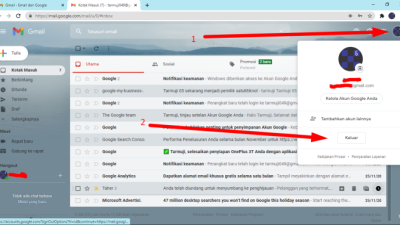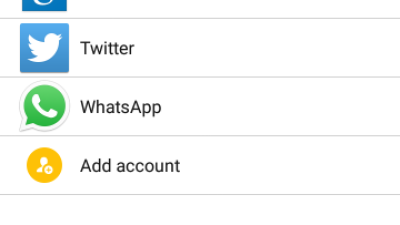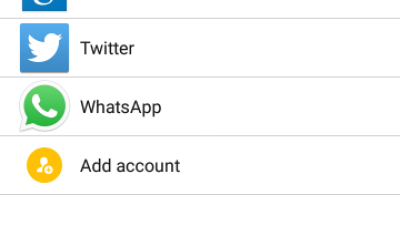Cara Kembali Ke Pengaturan Awal Windows 10 Laptop Lenovo
Apa yang Dimaksud dengan Pengaturan Awal Windows 10?
Pengaturan Awal Windows 10 adalah fitur yang memungkinkan pengguna untuk mengembalikan perangkat mereka ke kondisi awal ketika Windows 10 pertama kali diinstal. Ini adalah solusi yang berguna jika Anda mengalami masalah dengan sistem operasi dan ingin memulai dari awal tanpa kehilangan data penting. Dalam artikel ini, kami akan menjelaskan cara mengembalikan laptop Lenovo Windows 10 ke pengaturan awal.
Bagaimana Cara Mengembalikan Pengaturan Awal Windows 10 pada Laptop Lenovo?

Untuk mengembalikan pengaturan awal Windows 10 pada laptop Lenovo, Anda dapat mengikuti langkah-langkah berikut:
Langkah 1: Buka Pengaturan
Pertama, buka menu Start dan klik tombol Pengaturan (ikon gigi) di pojok kiri bawah. Alternatifnya, Anda juga dapat menekan tombol Windows + I pada keyboard untuk membuka Pengaturan.
Langkah 2: Pilih Update & Security
Setelah Pengaturan terbuka, pilih opsi Update & Security dari daftar opsi yang tersedia.
Langkah 3: Pilih Recovery
Pada panel kiri, pilih opsi Recovery untuk melihat opsi pemulihan yang tersedia.
Langkah 4: Pilih Get Started di bagian Reset this PC
Berikutnya, pada bagian Reset this PC, klik tombol Get Started.
Langkah 5: Pilih Opsi Pengaturan Awal
Sekarang, Anda akan melihat dua opsi pemulihan yaitu Keep my files dan Remove everything. Jika Anda ingin menyimpan file pribadi Anda, pilih opsi Keep my files. Jika Anda ingin menghapus semua file dan mengembalikan laptop ke kondisi awal, pilih opsi Remove everything. Pilih opsi yang sesuai dengan kebutuhan Anda.
Langkah 6: Konfirmasi dan Mulai Pemulihan
Pada tahap ini, Anda akan diminta untuk mengkonfirmasi pilihan Anda. Pastikan Anda telah melakukan backup semua data yang penting sebelum melanjutkan. Setelah yakin dengan pilihan Anda, klik tombol Reset untuk memulai proses pemulihan.
Langkah 7: Tunggu hingga Selesai
Proses pemulihan akan memakan waktu beberapa saat tergantung pada kecepatan perangkat dan ukuran data yang terlibat. Pastikan laptop terhubung ke daya dan biarkan proses pemulihan berjalan hingga selesai.
Apa yang Harus Anda Ketahui tentang Pengaturan Awal Windows 10 pada Laptop Lenovo?
Pengaturan Awal Windows 10 pada laptop Lenovo adalah proses yang dapat membantu Anda mengatasi berbagai masalah sistem operasi yang mungkin dialami. Namun, Anda perlu memahami beberapa hal penting sebelum melakukannya:
1. Backup Data Anda
Saat Anda mengembalikan laptop ke pengaturan awal, semua data dan aplikasi yang ada akan dihapus. Pastikan Anda telah melakukan backup semua file penting sebelum memulai proses ini. Anda dapat menggunakan penyimpanan eksternal atau layanan cloud untuk menyimpan salinan data Anda.
2. Periksa Koneksi Internet
Proses pemulihan dapat memerlukan unduhan file tambahan dari server Microsoft. Pastikan laptop Anda terhubung ke internet yang stabil selama proses pemulihan untuk memastikan kelancaran proses tersebut.
3. Pastikan Laptop Terhubung ke Daya
Pemulihan pengaturan awal dapat memakan waktu yang cukup lama tergantung pada ukuran data yang terlibat. Pastikan laptop Anda terhubung ke daya agar tidak kehilangan daya saat proses sedang berlangsung.
Solusi Lain untuk Masalah yang Berhubungan dengan Windows 10 pada Laptop Lenovo
Jika Anda mengalami masalah dengan Windows 10 pada laptop Lenovo Anda, mengembalikan pengaturan awal mungkin bukan satu-satunya solusi yang tersedia. Berikut ini beberapa solusi lain yang dapat Anda coba sebelum melakukan reset:
1. Perbarui Driver dan Perangkat Lunak
Banyak masalah dapat diselesaikan dengan memperbarui driver dan perangkat lunak yang terinstal di laptop Anda. Pastikan Anda memiliki versi terbaru dari driver dan perangkat lunak yang sesuai dengan hardware Lenovo Anda. Anda dapat mengunduh driver terbaru dari situs resmi Lenovo atau menggunakan utilitas perangkat lunak yang disediakan oleh Lenovo.
2. Periksa Ketersediaan Pembaruan Windows
Kadang-kadang masalah pada laptop Lenovo dapat diatasi dengan menginstal pembaruan Windows terbaru. Pastikan Anda memeriksa ketersediaan pembaruan melalui Pengaturan Windows dan menginstal pembaruan yang direkomendasikan.
3. Jalankan Alat Pemecah Masalah Windows
Windows 10 dilengkapi dengan alat bawaan yang dapat membantu Anda memperbaiki masalah yang umum terjadi. Coba jalankan Alat Pemecah Masalah Windows dan ikuti petunjuk yang diberikan untuk mengidentifikasi dan memperbaiki masalah yang mungkin ada.
4. Ubah Pengaturan Energi
Pada beberapa kasus, pengaturan energi yang tidak sesuai dapat menyebabkan masalah pada laptop Lenovo. Coba ubah pengaturan energi Anda ke mode High Performance dan periksa apakah masalah tersebut teratasi.
Kesimpulan
Pengaturan Awal Windows 10 pada laptop Lenovo adalah langkah yang berguna untuk mengatasi masalah sistem operasi atau memulai dari awal. Dalam artikel ini, kami telah menjelaskan langkah-langkah untuk mengembalikan pengaturan awal Windows 10 pada laptop Lenovo serta memberikan beberapa solusi alternatif untuk masalah yang berhubungan dengan Windows 10. Pastikan Anda telah melakukan backup data penting sebelum melakukan pengaturan ulang dan mempertimbangkan solusi alternatif yang ada sebelum memulai proses ini.
FAQs (Frequently Asked Questions) Setelah Kesimpulan:
Q: Apakah pengaturan ulang Windows 10 akan menghapus semua data saya?
A: Ya, pengaturan ulang Windows 10 akan menghapus semua data dan aplikasi yang ada di laptop. Pastikan Anda telah melakukan backup data penting sebelum memulai proses ini.
Q: Berapa lama proses pemulihan pengaturan awal biasanya memakan waktu?
A: Waktu yang dibutuhkan untuk proses pemulihan pengaturan awal tergantung pada ukuran data yang harus dihapus dan kecepatan perangkat Anda. Biasanya, proses ini dapat memakan waktu dari beberapa menit hingga beberapa jam.
Q: Apakah saya perlu terhubung ke internet saat melakukan pengaturan ulang Windows 10?
A: Ya, terhubung ke internet yang stabil diperlukan saat melakukan pengaturan ulang Windows 10. Ini memungkinkan sistem untuk mendownload file yang diperlukan dari server Microsoft.
Q: Apakah saya perlu menginstal ulang semua program dan aplikasi setelah pengaturan ulang Windows 10?
A: Ya, setelah pengaturan ulang Windows 10, Anda perlu menginstal ulang semua program dan aplikasi yang sebelumnya ada di laptop Anda. Pastikan Anda memiliki installer atau file instalasi yang diperlukan sebelum melakukan pengaturan ulang.
Q: Apakah saya bisa membatalkan proses pengaturan ulang Windows 10 setelah memulainya?
A: Tidak, setelah Anda memulai proses pengaturan ulang Windows 10, tidak ada cara untuk membatalkannya. Pastikan Anda telah mempertimbangkan dengan matang dan melakukan backup data sebelum mem